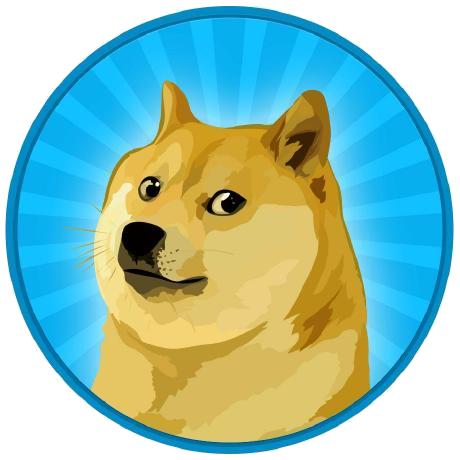模块打包器
什么是 Webpack
本质上,webpack 是一个现代 JavaScript 应用程序的静态模块打包器(module bundler)。当 webpack 处理应用程序时,它会递归地构建一个依赖关系图(dependency graph),其中包含应用程序需要的每个模块,然后将所有这些模块打包成一个或多个 bundle。
其实就是 模块 和 打包
前端模块化
在 ES6 之前,需要借助其他工具才能进行模块化开发,完成开发后还需要处理模块间的各种依赖,并且需将其进行整合打包。
webpack 的一个核心就是让我们可以进行模块化开发,并且会帮助我们处理模块间的依赖关系。不仅仅是 JavaScript 文件,CSS、图片、json 文件等等都可以在微博 pack 中被当作模块来使用。
webpack 安装
webpack 需要 nodejs 的环境,使用 nodejs 中的包管理器 npm 安装 webpack: npm install webpack -g
入口和出口
入口起点(entry point)指示 webpack 应该使用哪个模块,来作为构建其内部依赖图的开始。进入入口起点后,webpack 会找出有哪些模块和库是入口起点(直接和间接)依赖的。
output 属性告诉 webpack 在哪里输出它所创建的 bundles,以及如何命名这些文件,默认值为 ./dist。基本上,整个应用程序结构,都会被编译到你指定的输出路径的文件夹中。
// webpack.config.js
const path = require('path');
module.exports = {
// 入口
entry: './src/main.js',
// 出口
output: {
path: path.resolve(__dirname, 'dist'),
filename: 'bundle.js',
},
};使用npm init初始化 node 环境,生成package.json文件,在 script 中添加命令,即可使用npm run xxx来执行
// package.json
{
"name": "xxx",
"version": "xxx",
"description": "xxx",
"main": "xxx",
"scripts": {
// 使用 npm run [command] 来执行定义的命令
"test": "echo \"Error: no test specified\" && exit 1",
"build": "webpack"
},
"author": ""
// ...
}loader
loader 让 webpack 能够去处理那些非 JavaScript 文件(webpack 自身只理解 JavaScript)。loader 可以将所有类型的文件转换为 webpack 能够处理的有效模块,然后你就可以利用 webpack 的打包能力,对它们进行处理。
本质上,webpack loader 将所有类型的文件,转换为应用程序的依赖图(和最终的 bundle)可以直接引用的模块。
注意,loader 能够 import 导入任何类型的模块(例如 .css 文件),这是 webpack 特有的功能,其他打包程序或任务执行器的可能并不支持。
在更高层面,在 webpack 的配置中 loader 有两个目标:
- test 属性,用于标识出应该被对应的 loader 进行转换的某个或某些文件。
- use 属性,表示进行转换时,应该使用哪个 loader。
// webpack.config.js
const path = require('path');
const config = {
output: {
filename: 'bundle.js',
},
module: {
rules: [
// use可以配置多个 loader,wbpack会从右到左加载
{ test: /\.css$/, use: ['style-loader', 'css-loader'] },
{
test: /\.(png|jpg|gif)$/,
use: [
{
loader: 'url-loader',
// 当加载的图片小于limit时,会将图片编译成base64字符串返回,否则会使用file-loader
options: {
limit: 8196,
// 文件打包的规则:存放在img文件夹下,保持名字使用8位hash值
name: 'img/[name].[hash:8].[ext]',
},
},
],
},
],
},
};
module.exports = config;ES6 -> ES5
使用 babel 这个 loader 可以将 ES6 的语法转换成 ES5,使用这条命令安装npm install babel-loader babel-core babel-preset-2015
// webpack.config.js
module.exports = {
// ...
module: {
rules: [
{
test: /\.js$/,
exclude: /(node_modules|bower_components)/,
use: {
loader: 'babel-loader',
options: {
presets: ['es2015'],
},
},
},
],
},
};webpack 配置 Vue
使用npm install vue --save安装 Vue,使用如下:
<html>
...
<body>
<div id="app">{{ message }}</div>
<script>
import Vue from 'vue'
new Vue({
el: '#app'
data: {
message: 'hello webpack'
}
})
</script>
</body>
</html>对上述代码使用 webpack 打包并运行,其中打包的过程应该不会出错,但是运行起来没有效果,查看浏览器控制台有报错,这里有下面这个问题:
Vue 的 runtime-only 与 runtime-compiler 的区别:
- runtime-only:代码中不可以含有任何 template
- runtime-compiler:代码中可以有 template,因为可以使用 compiler 对其进行编译
这里有官方解释
上面的代码使用的是 runtime-only 但是却包含了 template(<div id="app"></div>),所以代码执行不了
//webpack.config.js
//其实就是取别名,找到以 vue 结尾的,就去node_modules重新查一下路径
module.exports = {
// ...
resolve: {
alias: {
vue$: 'vue/dist/vue.esm.js', // 用webpack 1时需用'vue/dist/vue.common.js'
},
},
};el 和 template 的区别
<html>
<head>
// ...
</head>
<body>
<div id="app"></div>
<script>
import Vue from 'vue'
new Vue({
// 当同时有el和template时,vue在编译的时候会将template里面的代码片段替换掉挂载app的div块
el: '#app'
template: `
<div>
{{ message }}
</div>
`,
data: {
message: 'hello webpack'
}
})
</script>
</body>
</html>plugin
plugin 是插件的意思,通常是对于某个现有 框架进行拓展。webpack 中的插件,就是对 webpack 现有的功能的各种拓展,比如打包优化、文件压缩等。插件目的在于解决 loader 无法实现的其他事。
loader 和 plugin 的区别
- loader 主要用于转换某些类型的模块,它是一个转换器
- plugin 是插件,它是对 webpack 本身的拓展,是一个拓展器
plugin 的使用
- 通过 npm 安装需要使用的 plugin(某些 webpack 已经内置的插件不需要安装)
- 在 webpack.config.js 中的 plugins 中配置插件
添加版权 plugin
Bannerplugin: 为打包文件添加版权声明,是 webpack 自带的
// webpack.config.js
const webpack = require('webpack');
moduke.exports = {
// ...
plugins: [new webpack.BannerPlugin('最终版权归xxx所有')],
};打包 html 的 plugin
HtmlWebpackPlugin:自动生成 index.html 文件,将打包的 js 文件自动通过 script 标签引入到 body 中。
安装:npm install --save-dev html-webpack-plugin
配置:
// webpack.config.js
const HtmlWebpackPlugin = require('html-webpack-plugin');
module.exports = {
// ...
plugins: [
new HtmlWebpackPlugin({
// 指定生成index的模板
template: 'index.html',
}),
],
};js 压缩 plugin
在项目发布之前,我们需要对 js 等文件进行压缩处理,这里需要使用一个第三方压缩的插件:uglifyJsPlugin,这里指定版本号与 Cli2 版本一致
安装: npm install --save-dev [email protected]
配置:
// webpack.config.js
const UglifyJsWebpackPlugin = require('uglifyjs-webpack-plugin');
module.exports = {
// ...
plugins: [new UglifyJsWebpackPlugin()],
};热更新:webpack-dev-server
webpack 提供了一个可选的本地开发服务器,这个本地服务器基于 node.js 搭建,内部使用 express 框架,可以实现热更新,在使用前需要先安装:npm install --save-dev [email protected]
配置。devServer 也是作为 webpack 中的一个选项,选项本身可以设置如下属性:
- contentBase: 为哪一个文件夹提供本地服务,默认是根文件夹,一般只想 dist 目录
- port: 端口号
- inline: 页面实时刷新
- historyApiFallback: 在 SPA 页面中,依赖 HTML5 的 history 模式
// webpack.config.js
module.exports = {
// ...
devServer: {
contentBase: './dist',
inline: true
}
}另外在 package.json 中配置一个新的 script: "dev": "webpack-dev-server --open", 其中--open参数表示直接打开浏览器
配置分离
有时候需要把生产的配置和开发的配置分开来,以便管理。一般分成 3 个文件:
- base.config.js ———— 基础的一些配置
- dev.config.js ———— dev 的一些配置
- prod.config.js ———— prod 的一些配置
在分离之前,需要先安装webpack-merge来合并分离后的配的文件,使用npm install --save-dev webpack-merge安装
// base.config.js、dev.config.js、prod.config.js在同一个文件夹中
// base.config.js
module.exports = {
// 一些dev和prod都有的配置 ...
};
// dev.config.js
const webpackMerge = require('wepack-merge');
const baseConfig = require('./base.config.js');
module.exports = webpackMerge(baseConfig, {
// 一些dev独有的配置 ...
devServer: {
// ...
},
});
// prod.config.js
const webpackMerge = require('wepack-merge');
const baseConfig = require('./base.config.js');
const UglifyJsWebpackPlugin = require('uglifyjs-webpack-plugin');
module.exports = webpackMerge(baseConfig, {
// 一些prod独有的配置 ...
plugins: [
// ...
new UglifyJsWebpackPlugin(),
],
});修改之后需要将package.json中的 script 脚本修改一下:
/**
* 假设文件结构如下
* - packasge.json
* - build
* - base.config.js
* - dev.config.js
* - prod.config.js
*/
script: {
// 默认的webapck.config.js不用了 手动指定配置文件位置
"build": "webpack --config ./build/prod.config.js"
"dev": "webpack-dev-server --open --config ./build/dev.config.js"
}Tips:此时打包,会发现根目录下的 dist 没有打包出来的文件,而是在 build 文件夹下,这是因为
base.config.js中配置的output的path.reslove(__dirname, 'dist'),将'dist'修改为'../dist'即可